 ←クリックお願いします
←クリックお願いします 

マイ・ペイすリボとは
マイ・ペイすリボ、枠の拡大方法
(年会費の割引を受けるには、年1回は利用する必要はある)
設定金額を超えた場合は自動的に、
リボ払いになるため、利息が発生します。
しかし、最初にそのカードの限度額まで枠を上げて設定すれば、
限度額まで利用したとしても、利息が発生せずに
必ず、一回払いとなります。
2019/10/04 追記
2021年2月の年会費支払いより、
利息を1円も支払ってない場合、
年会費の優遇処置を受けられなくなりました。

先頭へ戻る
VPASSでマイ・ペイすリボの枠を
3万円から、利用枠最大額(今回は100万円)に設定します。
利用枠はVPASSでも確認できますし、
カードが張り付いている台紙にも書いてます。
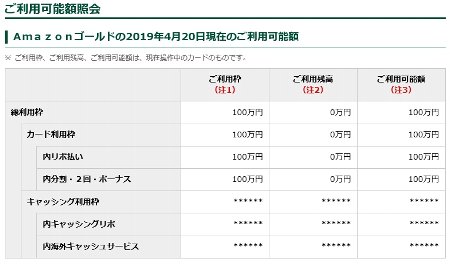
VPASSにログインし、設定したい対象カードが
表示されている状態で、
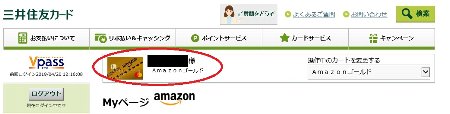
「リボ払い&キャッシング」をクリック
出てきた「マイ・ペイすリボ」をクリック
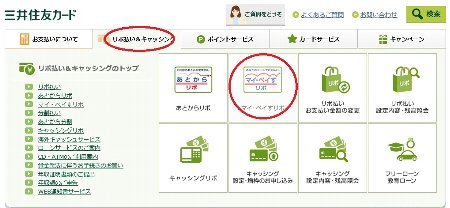
「マイ・ペイすリボ」のお支払い金額変更をクリック

「増額を申し込む」をクリック
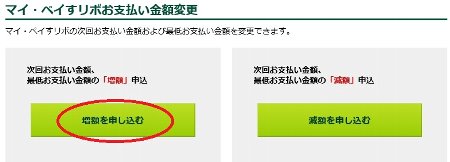
次回引き落とし分から増額しておく方が
利息つかないので、
そちらを選択し、次へ進む
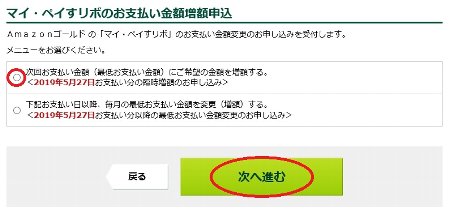
すべてを支払うを選択し、確認するをクリック
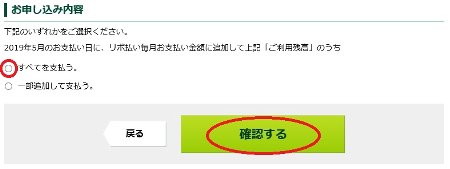
これで、次回は全額一括払いになり、利息は0です。
確認して申し込むをクリック
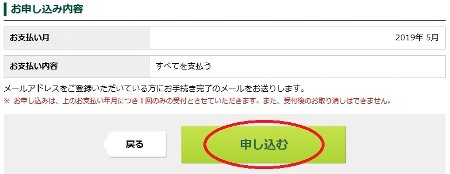
画面したにある、
「最低お支払い金額の変更」をクリック
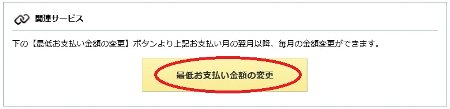
ここは、変更した案内をハガキかメールかの選択なので、
好みでどうぞ。
次へ進む
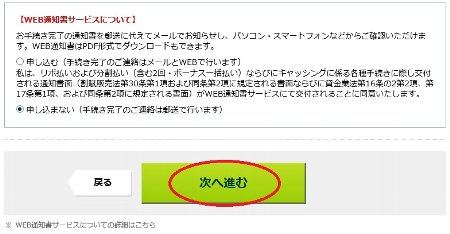
金額を最大枠の金額を入力し確認するをクリック
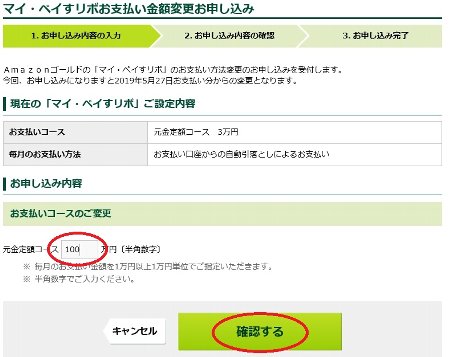
金額を確認して、申し込むをクリック
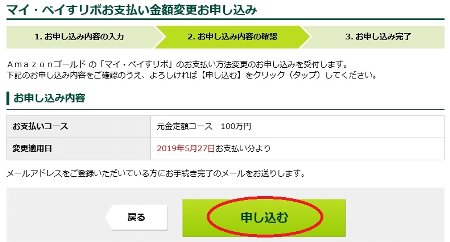
確認したら、設定完了
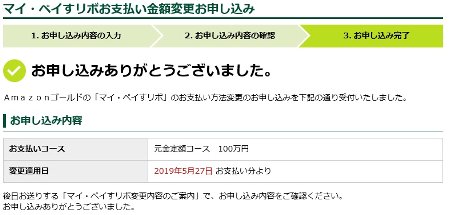
これで、「マイ・ペイすリボ」の設定が終わったので、
初年度は半額になり、
次年度からは年一回の利用で半額になります。
(半額に限らず、カードによっては無料であたり、対象外もあります。)
2021年2月の年会費支払いより、
利息を1円も支払ってない場合、
年会費の優遇処置を受けられなくなりました。
ご注意ください。
先頭へ戻る
おすすめ


 ←クリックお願いします
←クリックお願いします 

マイ・ペイすリボ、枠の拡大方法
マイ・ペイすリボとは
登録すれば、年会費が安くなる反面、(年会費の割引を受けるには、年1回は利用する必要はある)
設定金額を超えた場合は自動的に、
リボ払いになるため、利息が発生します。
しかし、最初にそのカードの限度額まで枠を上げて設定すれば、
限度額まで利用したとしても、利息が発生せずに
必ず、一回払いとなります。
2019/10/04 追記
2021年2月の年会費支払いより、
利息を1円も支払ってない場合、
年会費の優遇処置を受けられなくなりました。

先頭へ戻る
マイ・ペイすリボ、枠の拡大方法
カードが届いたら、VPASSでマイ・ペイすリボの枠を
3万円から、利用枠最大額(今回は100万円)に設定します。
利用枠はVPASSでも確認できますし、
カードが張り付いている台紙にも書いてます。
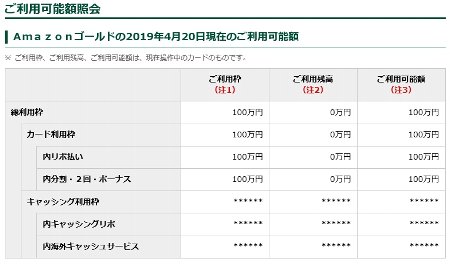
VPASSにログインし、設定したい対象カードが
表示されている状態で、
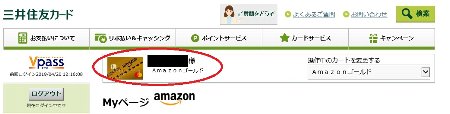
「リボ払い&キャッシング」をクリック
出てきた「マイ・ペイすリボ」をクリック
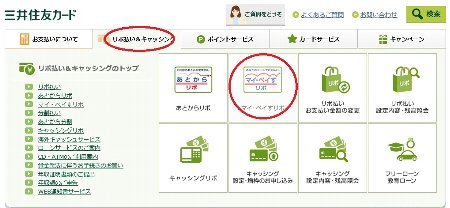
「マイ・ペイすリボ」のお支払い金額変更をクリック

「増額を申し込む」をクリック
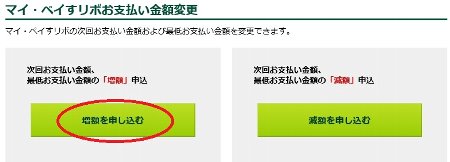
次回引き落とし分から増額しておく方が
利息つかないので、
そちらを選択し、次へ進む
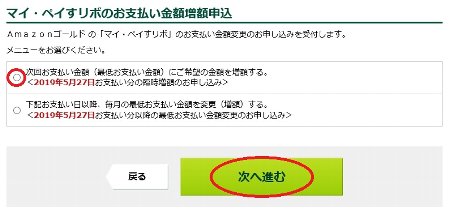
すべてを支払うを選択し、確認するをクリック
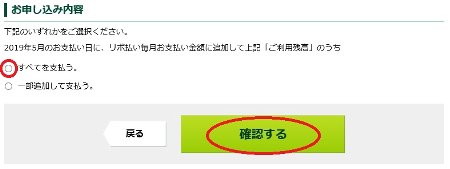
これで、次回は全額一括払いになり、利息は0です。
確認して申し込むをクリック
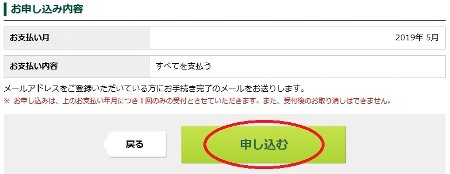
画面したにある、
「最低お支払い金額の変更」をクリック
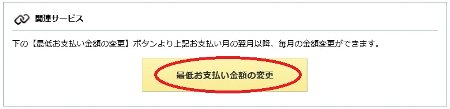
ここは、変更した案内をハガキかメールかの選択なので、
好みでどうぞ。
次へ進む
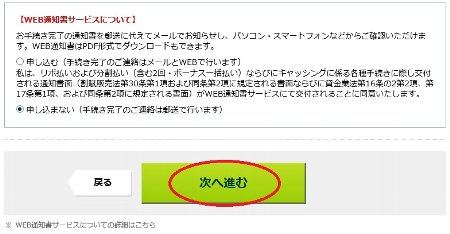
金額を最大枠の金額を入力し確認するをクリック
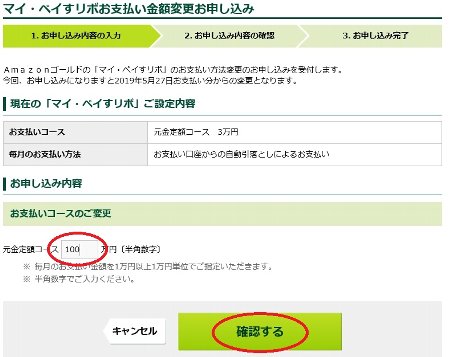
金額を確認して、申し込むをクリック
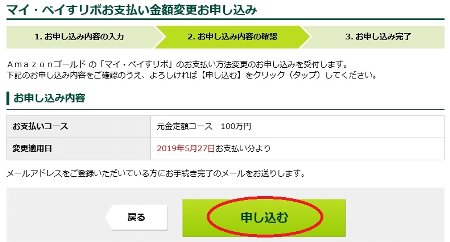
確認したら、設定完了
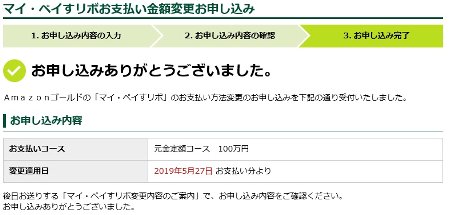
これで、「マイ・ペイすリボ」の設定が終わったので、
初年度は半額になり、
次年度からは年一回の利用で半額になります。
(半額に限らず、カードによっては無料であたり、対象外もあります。)
2021年2月の年会費支払いより、
利息を1円も支払ってない場合、
年会費の優遇処置を受けられなくなりました。
ご注意ください。
先頭へ戻る
おすすめ






